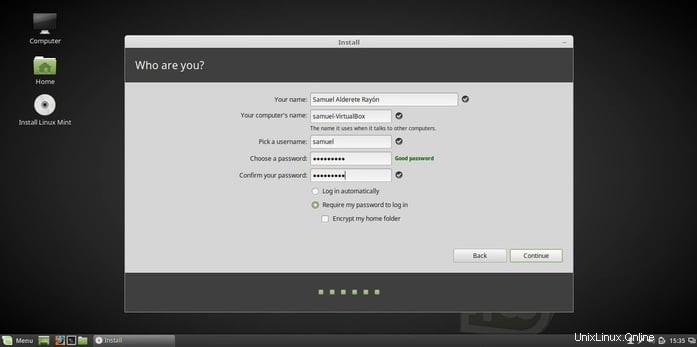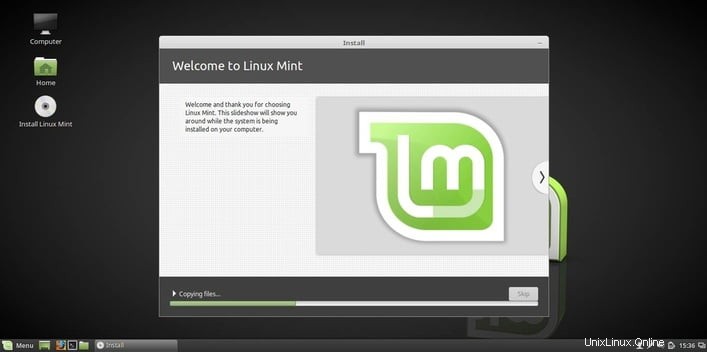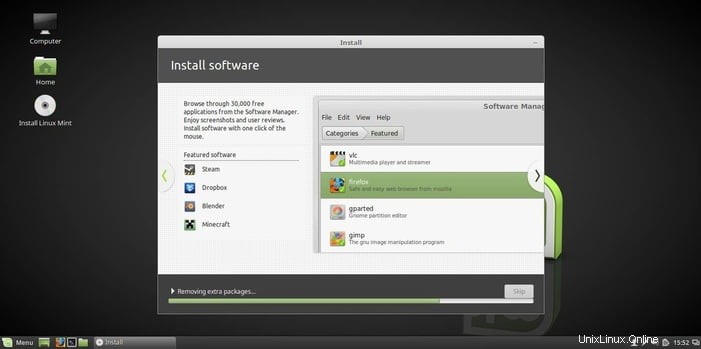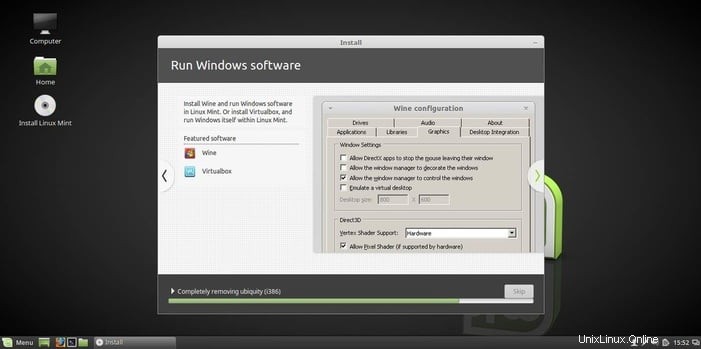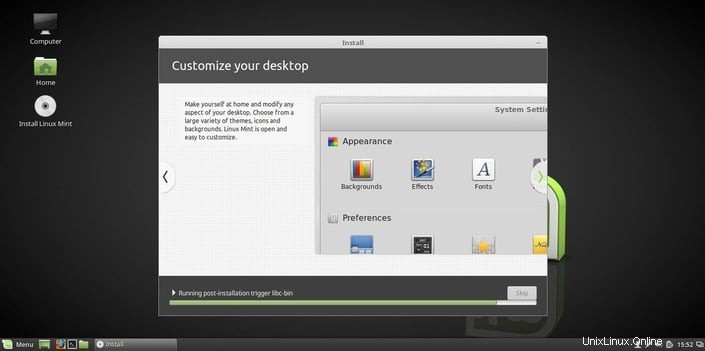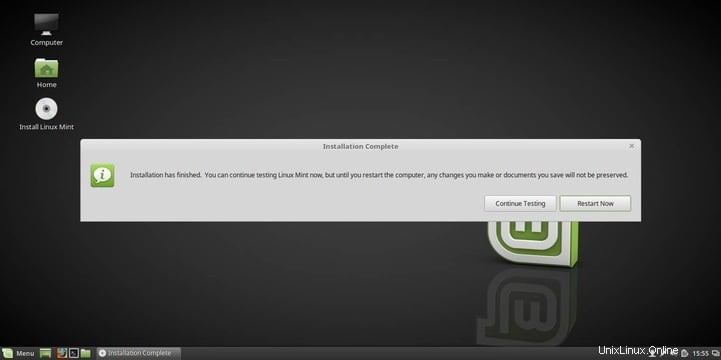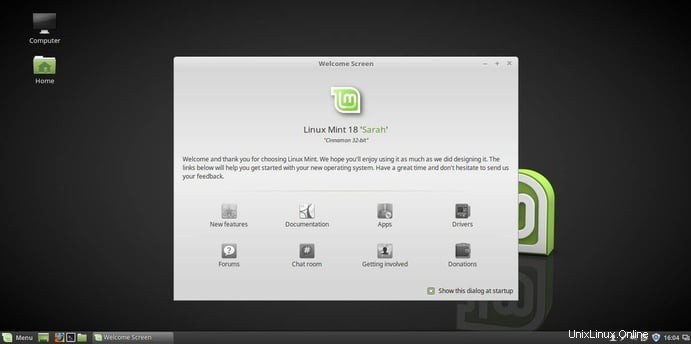Linux Mint es una de las distribuciones de Linux más populares. En su mayoría usuarios avanzados de Linux, incluidos LinuxAndUbuntu, siempre se sugiere comenzar con Linux Mint. Entonces, aquellos que son novatos o están pensando en usar Linux Mint, aquí hay un tutorial completo sobre cómo instalar Linux Mint desde USB y CD/DVD.
Linux Mint tiene cuatro ediciones o versiones:
- Linux Menta Canela
- Cinnamon es el entorno de escritorio propio de Linux Mint, es una bifurcación de Gnome.
- Es elegante y funcional.
- Linux Mint Mate
- Mate es otra bifurcación de Gnome, parece Gnome 2.
- Es para usuarios a los que les gusta un entorno de escritorio clásico.
- Linux Mint XFCE
- XFCE es un entorno de escritorio minimalista y elegante.
- Es mejor para computadoras con pocos recursos.
- Linux Mint KDE
- KDE es uno de los entornos de escritorio más completos.
- Tiene muchas funcionalidades y un buen aspecto.
- Es mejor para computadoras modernas con el hardware más reciente.
Requisitos del sistema para Linux Mint
- 512 MB de RAM (se recomienda 1 GB para un uso cómodo).
- 9 GB de espacio en disco (se recomiendan 20 GB).
- Resolución de 1024 × 768 (en resoluciones más bajas, presione ALT para arrastrar ventanas con el mouse si no caben en la pantalla).
- Notas:
- La ISO de 64 bits puede arrancar con BIOS o UEFI.
- La ISO de 32 bits solo puede arrancar con BIOS.
- La ISO de 64 bits se recomienda para todas las computadoras modernas (casi todas las computadoras vendidas en los últimos 10 años están equipadas con procesadores de 64 bits).
¿Cómo instalar Linux Mint desde USB, CD/DVD?
- Vaya al sitio web de descarga de Linux Mint y elija el mejor sabor para usted, luego descárguelo:
- Descarga Linux Mint
Descargar Linux Mint
2. Puede elegir un espejo de descarga o una descarga de torrent, para este tutorial usaré la descarga de torrent.
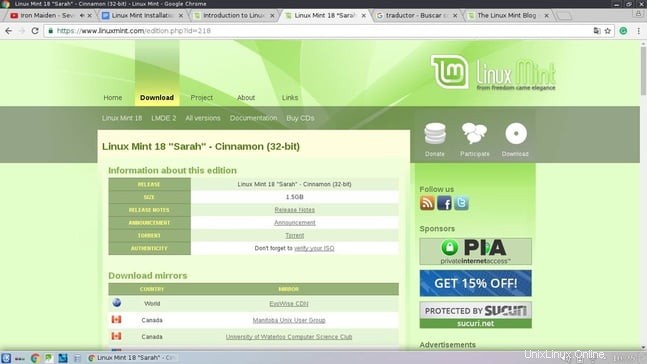
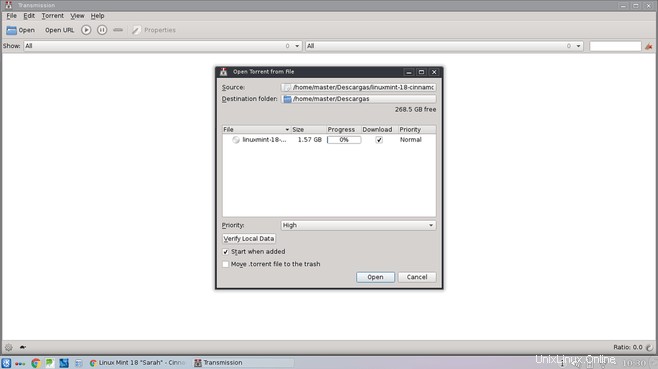
2. Verifica tu ISO
- Desde el espejo principal, descargue el archivo sha256sum.txt de la versión actual
- https://ftp.heanet.ie/mirrors/linuxmint.com/stable/18/
- En una terminal de linux muévase al directorio de su iso usando cd
- Escriba el comando:'sha256sum linuxmint.iso'
- Compare esa suma de verificación con la que puede encontrar en el archivo "sha256sum.txt". Si las dos sumas de verificación son iguales, entonces sabrá que su archivo ISO es exactamente igual que el original.
- Ejemplo
- suma de comprobación del archivo “sha256sum.txt”
3fb60a7698f5d80e68526016da3e4455d8a19be6b1cb0eeb5b59dbdd8cf1ffb3 *linuxmint-18-cinnamon-32bit.iso
2. Terminal de salida

3. Si comparas las sumas de comprobación, son iguales
6. Si las sumas de verificación no coinciden, su archivo ISO podría dañarse
3. Haz tus medios de instalación
- Grabar un DVD en vivo de Linux Mint
- k3b (Linux KDE) – Gratis
- Brasero (Gnomo de Linux) – Gratis
- Nero (Windows) – $$
- Alcohol 120 % (Windows) – $$
- Grabador ISO gratuito:obviamente gratuito:http://www.freeisoburner.com/
- Crear un USB en vivo
- Linux Live USB Creator http://www.linuxliveusb.com/
- UNetbootin https://unetbootin.github.io/
- dd – Linux
- dd if=linuxmint.iso of=/dev/sdx
4. Notas
- Tu portátil debe estar conectado a la energía
- Su computadora portátil debe estar conectada a Internet (ethernet/inalámbrica)
- Linux Mint (Live) tiene problemas con algunas tarjetas gráficas como nvidia porque los controladores gratuitos no tienen un buen rendimiento
5. Inicie los medios de instalación
- Configure su BIOS/UEFI para arrancar desde el dispositivo de medios de instalación
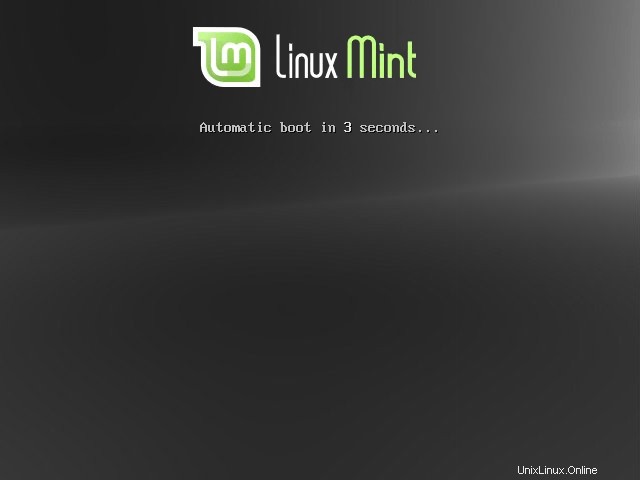
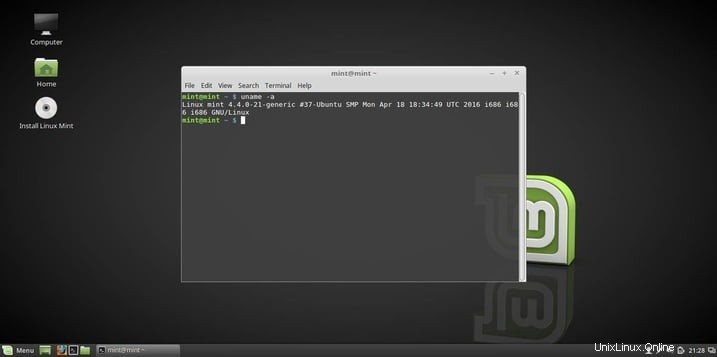
7. Abra el instalador de Linux Mint
- Seleccione su idioma
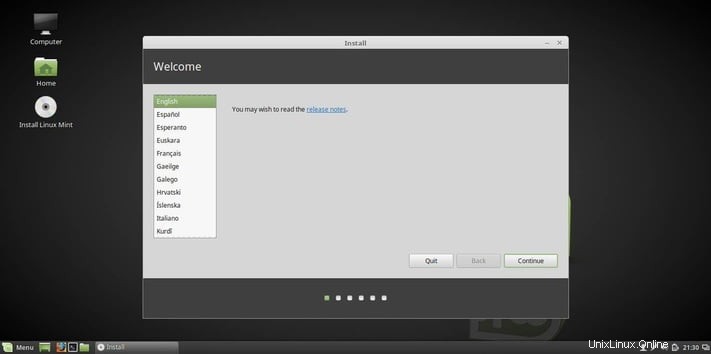
8. Software de terceros
- Si desea instalar controladores propietarios y códecs de audio, debe marcar la opción
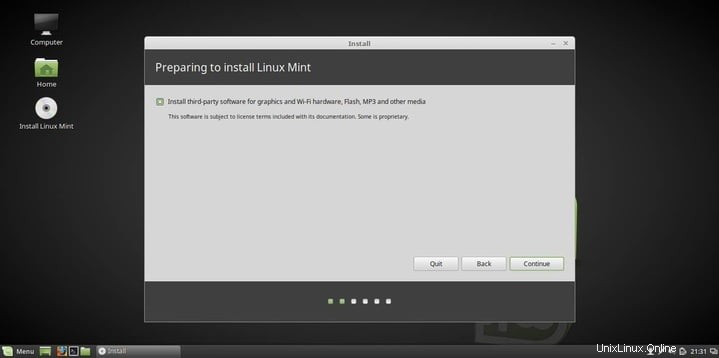
9. Preparando tu disco duro
- Puedes elegir la primera opción para usar todo tu disco duro
- Use la última opción para hacer las particiones manualmente
- También puedes cifrar la instalación
- Si seleccionó una opción, puede iniciar la instalación haciendo clic en "instalar ahora"
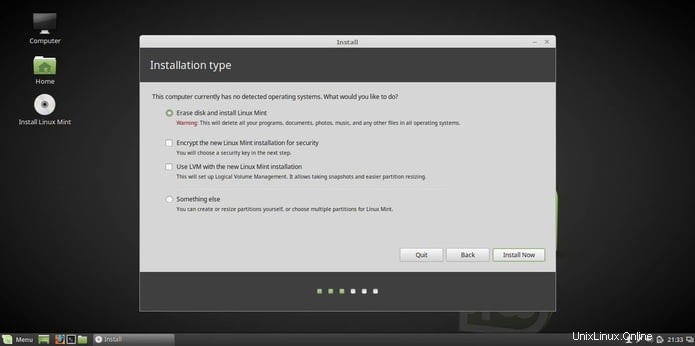
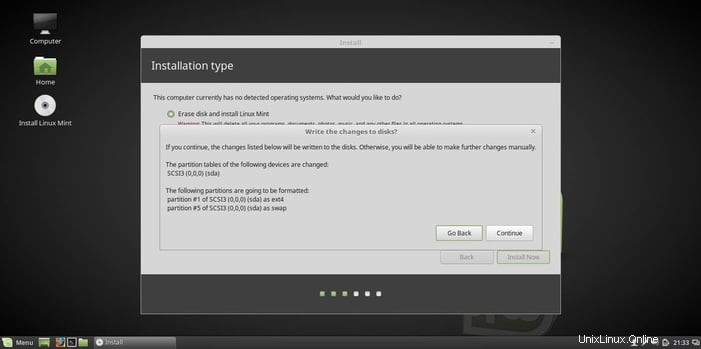
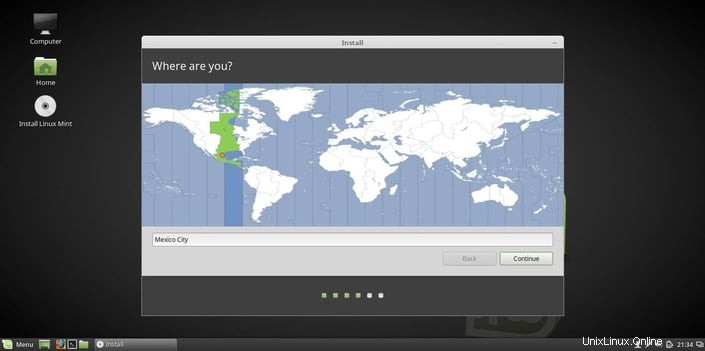
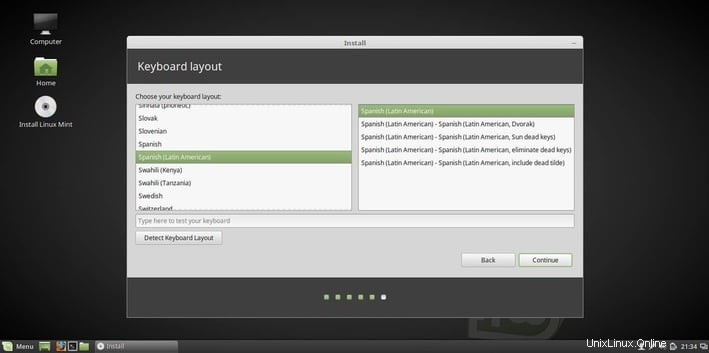
12 Crear la cuenta de usuario
- Ingrese su nombre real
- Ingrese el nombre de host
- Ingrese el nombre de usuario
- Ingrese una contraseña segura
- Elija entre "Iniciar sesión automáticamente" y "contraseña para iniciar sesión"